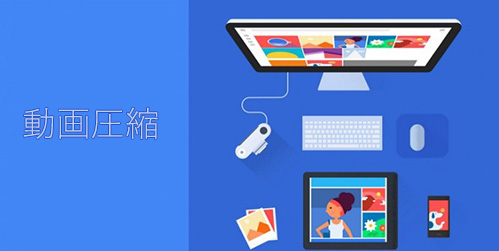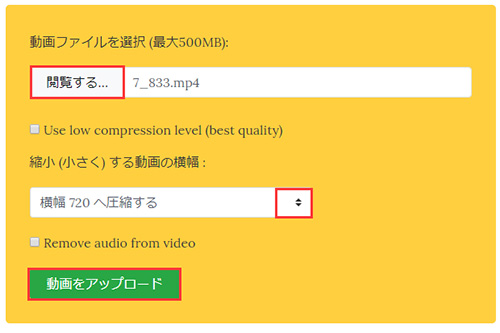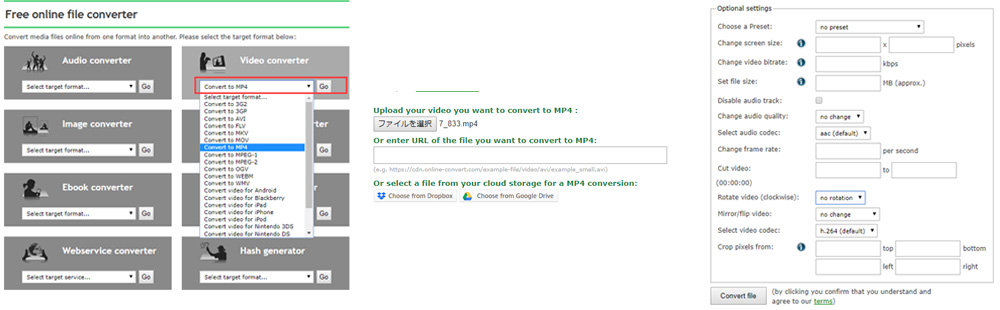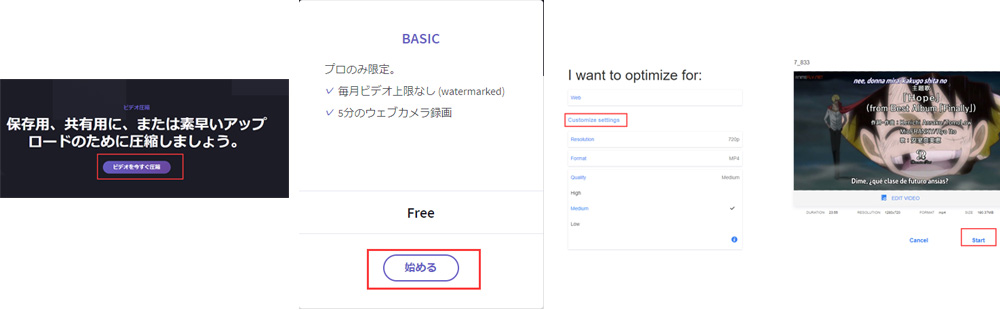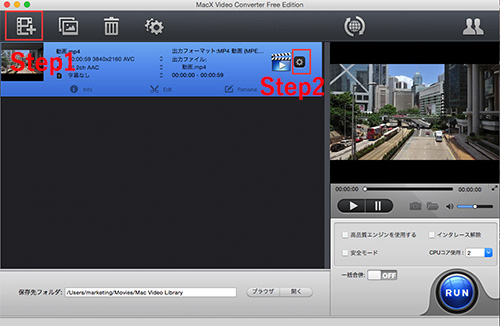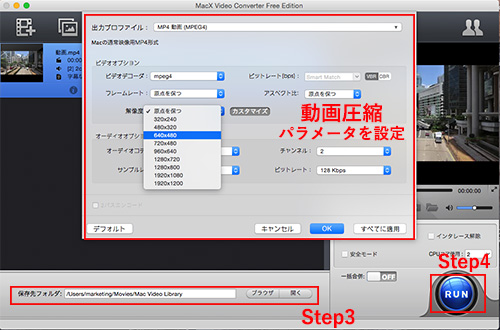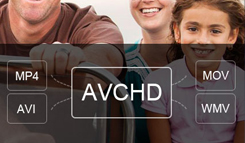近年、ビデオカメラで撮った映像や編集した動画がニコニコ動画など動画共有サイトへたくさんアップロードされたね。今、ますます多くの方はチュートリアルビデオ、旅行ビデオ、料理ビデオ、面白いビデオなどを動画共有サイトへ投稿している。もちろん、自分の動画を知り合いにネットで送ることもあるだろう。
でも、動画のファイルサイズが大きすぎると、アップロードや送ることもうまくいけない。その場合、動画のファイルサイズを小さくする必要があるね。そして、動画容量を圧縮すると、デバイスの容量を解放して空きを増やすこともできるので、もっと多くの動画や他のファイルも保存可能。
で、わざわざ動画圧縮ソフトをダウンロードしたくなく、動画圧縮をオンラインでやりたい方もあるね。ネットから検索すれば、動画圧縮に関するオススメがあるけど、実は、動画圧縮じゃなくて、動画変換のサイトが多い。さて、本ページの次は本当に動画を圧縮できる使いやすい「動画圧縮無料サイト」を皆さんにおすすめしよう!(まあ、実はね、オンラインで圧縮サイトを利用すれば、ウイルスなんかに感染される可能性があるので、出来るだけ安全な動画圧縮ソフトを利用したほうがいいと思うよ!)